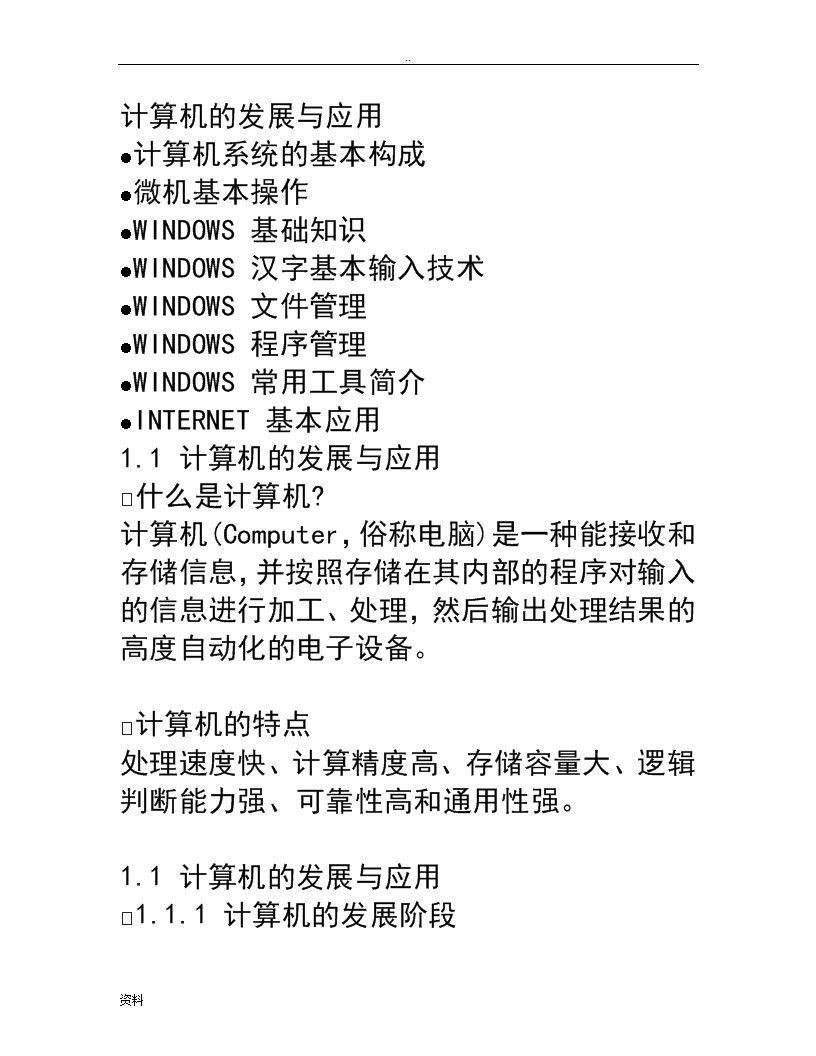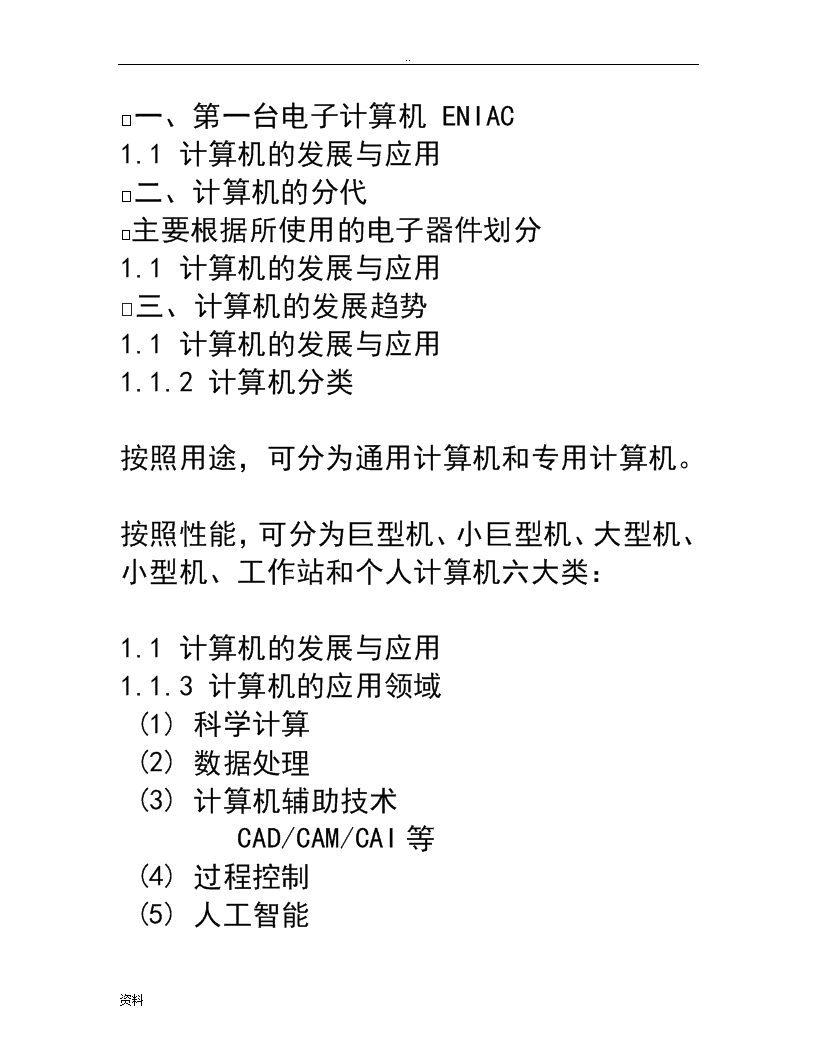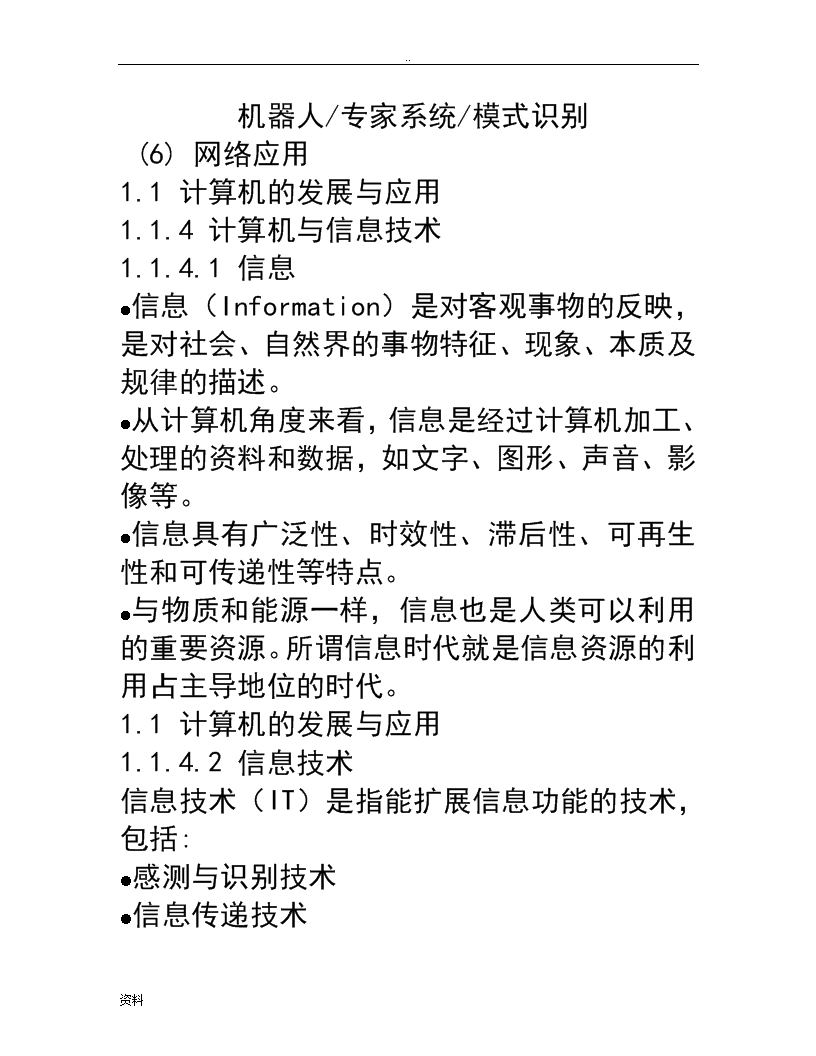计算机发展应用
..计算机的发展与应用l计算机系统的基本构成l微机基本操作lWINDOWS基础知识lWINDOWS汉字基本输入技术lWINDOWS文件管理lWINDOWS程序管理lWINDOWS常用工具简介lINTERNET基本应用1.1计算机的发展与应用什么是计算机?计算机(Computer,俗称电脑)是一种能接收和存储信息,并按照存储在其内部的程序对输入的信息进行加工、处理,然后输出处理结果的高度自动化的电子设备。计算机的特点处理速度快、计算精度高、存储容量大、逻辑判断能力强、可靠性高和通用性强。1.1计算机的发展与应用1.1.1计算机的发展阶段资料\n..一、第一台电子计算机ENIAC1.1计算机的发展与应用二、计算机的分代主要根据所使用的电子器件划分1.1计算机的发展与应用三、计算机的发展趋势1.1计算机的发展与应用1.1.2计算机分类按照用途,可分为通用计算机和专用计算机。按照性能,可分为巨型机、小巨型机、大型机、小型机、工作站和个人计算机六大类:1.1计算机的发展与应用1.1.3计算机的应用领域(1)科学计算(2)数据处理(3)计算机辅助技术CAD/CAM/CAI等(4)过程控制(5)人工智能资料\n..机器人/专家系统/模式识别(6)网络应用1.1计算机的发展与应用1.1.4计算机与信息技术1.1.4.1信息l信息(Information)是对客观事物的反映,是对社会、自然界的事物特征、现象、本质及规律的描述。l从计算机角度来看,信息是经过计算机加工、处理的资料和数据,如文字、图形、声音、影像等。l信息具有广泛性、时效性、滞后性、可再生性和可传递性等特点。l与物质和能源一样,信息也是人类可以利用的重要资源。所谓信息时代就是信息资源的利用占主导地位的时代。1.1计算机的发展与应用1.1.4.2信息技术信息技术(IT)是指能扩展信息功能的技术,包括:l感测与识别技术l信息传递技术资料\n..l信息处理与再生技术l信息施用技术信息技术是当今世界发展的热点,其核心是计算机与现代通信技术的结合。1.1计算机的发展与应用1.1.4.3计算机中的信息表示一、信息与数据l计算机内部的信息是以二进制形式表示。二进制是逢2进1。l数据是信息的具体表示形式,而信息是数据所表达的含义。例如,数值20是一个数据,可能表示某班有20人、某人20岁或某物20吨等信息。l信息与数据是一个密不可分的有机整体。信息和数据这两个名词常常可以通用。1.1计算机的发展与应用二、信息单位l最小单位:bit、比特、位l最基本的存储单元:Byte、字节,包括8个bitl常用单位:资料\n..1KB(千字节)=1024Byte=210Byte1MB(兆字节)=1024KB=220Byte1GB(吉字节)=1024MB=230Byte1TB(太拉字节)=1024GB=240Bytel机器字(字):计算机能够直接处理的二进制位串l机器字长(字长):一个机器字所含二进制位的位数。一般为8的倍数,如8、16、32、64、1281.1计算机的发展与应用三、为什么采用二进制?l二进制的“0”和“1”可以分别用电器元件的两种状态来表示,很容易实现。如开关的接通为1,断开为0;高电平为1,低电平为0等。假如采用十进制,要制造具有十种稳定状态的物理电路,则是非常困难的。l二进制数的运算规则简单,容易用计算机硬件实现,也便于逻辑判断。1.2计算机系统的基本构成1.2.1计算机的基本结构现代计算机都是存储程序计算机,又称冯•资料\n..诺伊曼型计算机,其核心设计思想有:l计算机由控制器、运算器、存储器、输入设备和输出设备五大基本部件组成。l采用二进制形式表示数据和指令。l存储程序和程序控制的工作原理。1.2计算机系统的基本构成冯•诺依曼型计算机的基本结构1.2计算机系统的基本构成1.2.2计算机系统的组成计算机系统包括硬件系统和软件系统,这两部分互相依赖,不可分割。1.2计算机系统的基本构成1.2.3计算机软件系统1.2.3.1系统软件系统软件是用来扩大计算机的功能、提高计算机的工作效率以及方便用户使用计算机的软件。分为:l操作系统l语言处理程序l系统服务程序l数据库管理系统资料\n..1.2计算机系统的基本构成一、操作系统(OS)l定义:OS是直接控制、调度和管理计算机软、硬件资源的系统软件,负责提供程序的运行环境和用户的操作环境。l功能:进程管理、作业管理、存储管理、设备管理和文件管理。l常用OS:DOS、OS/2、Windows、Unix、Xenix和Linux等。l分类:单用户单任务操作系统、单用户多任务操作系统、多用户多任务分时操作系统和网络操作系统。1.2计算机系统的基本构成二、语言处理程序语言处理程序是为用户设计的编程服务软件,其作用是将用某种程序设计语言(如C、C++、Java、VisualBasic等)编写的源程序翻译成机器能识别的目标程序。不同编程语言有着不同的语言处理程序,一般分为:l汇编程序l编译程序l解释程序资料\n..1.2计算机系统的基本构成三、系统服务程序也称支撑软件,是协助用户进行软件开发或硬件维护的软件,主要包括编辑程序、调试程序、装配和连接程序、纠错程序、诊断程序及系统维护工具软件等。1.2计算机系统的基本构成四、数据库管理系统(DBMS)DBMS是管理数据库,对数据进行存储、共享和处理的通用工具。如:lDBASE、FoxBase、VisualFoxPro等单机DBMSlSybase、Oracle、DB2、SQLServer、Informix等大型DBMS1.2计算机系统的基本构成1.2.3.2应用软件应用软件是为解决某个应用领域中的具体任务而编制的程序。分为:l通用应用软件,如金山WPS、微软Office办公软件等l资料\n..专用应用软件,一般是为了满足用户的特殊需求,由专业软件开发公司或自己开发、编制的软件。1.3微机基本操作1.3.1开机与关机一、微机外观微机一般包括主机箱、显示器、键盘和鼠标等部件。1.3微机基本操作1.3.1开机与关机二、开机先外设,后主机l冷启动l热启动l复位启动三、关机先主机,后外设l硬关机l软关机1.3微机基本操作1.3.2键盘及操作方法l键盘(Keyboard)是计算机中最基本、最常用的标准输入设备。资料\n..l键盘的常用接口:COM串行口(已淘汰)、PS/2接口和USB接口三种。1.3微机基本操作1.3.2.1键盘布局l标准键盘主要有104键盘和107键盘。l104键盘大致可分为以下几部分:1.3微机基本操作1.3.2.2键盘操作方法一、键盘操作姿势1、身子要坐正,双脚平放在地上。2、肩部放松,上臂自然下垂。3、手腕要放松,轻轻抬起。4、身体与键盘的距离,以两手刚好放在基本键上为准。1.3微机基本操作1.3.2.2键盘操作方法二、基本键在主键盘区的中间位置有8个键为基本键,它们分别是左边的“F、D、S、A”和右边的“J、K、L、;”资料\n..。输入时,左右手的8个手指头(大拇指除外)从左至右自然平放在这8个键位上。1.3微机基本操作1.3.2.2键盘操作方法三、手指分工键盘的打字键区分成两个部分,左手击打左部,右手击打右部,且每个字键都有固定的手指负责。1.3微机基本操作1.3.2.2键盘操作方法四、击键方法l每个手指只负责相应的几个键,不可混淆。l以指尖击键,瞬间发力,并立即反弹。l击键后,手指应立即返回基本键。l初学打字时,要讲求击键准确,其次再求速度。五、训练方法利用专业打字训练软件,如TT、金山打字等常用打字训练软件。1.3微机基本操作1.3.3鼠标及操作方法一、鼠标分类资料\n..l鼠标分为:机械鼠标、光电鼠标l鼠标接口:COM串行口、PS/2接口和USB接口。1.3微机基本操作1.3.3鼠标及操作方法二、鼠标指针1.3微机基本操作1.3.3鼠标及操作方法三、鼠标操作方法l常用鼠标一般有左右两个按键和中间一个滚轮。l鼠标操作:单击、双击、右击、拖放、滚轮操作1.4Windows基础知识1.4.1Windows简介lWindows是指Microsoft(微软)公司为微机设计的操作系统,有时也称为“资料\n..视窗操作系统”。Windows1.0(1985)→WindowsVista(2006)l产品系列:Ø客户机操作系统:Window95、98、2000和XP等Ø服务器操作系统:WindowsNTServer、Server2000和Server2003等l特点:图形化操作、支持多任务、支持即插即用l基本概念:程序、文档、文件、对象1.4Windows基础知识1.4.2WindowsXP的启动与退出一、启动WindowsXPl开机后可进入WindowsXP桌面二、退出WindowsXP退出WindowsXP的常规步骤:⑴关闭所有窗口,并注意保存数据,切忌直接关闭计算机电源。⑵单击桌面上的“开始”按钮,打开WindowsXP的“开始”菜单,并执行其中的“关闭计算机”命令。1.4Windows基础知识资料\n..1.4.3桌面桌面(Desktop)是Windows的屏幕工作区,即整个屏幕背景。桌面上有图标、任务栏和程序窗口等。1.4.3.1桌面上的常见图标l图标是代表Windows对象的图形标志,例如,文件、文件夹、磁盘驱动器和打印机等对象。l桌面一般有“我的电脑”、“我的文档”、“网上邻居”、“InternetExplorer”、“回收站”等常见图标。双击桌面图标,可打开相应的程序窗口。1.4Windows基础知识1.4.3.2“开始”菜单l任务栏的最左边有一个“开始”按钮,单击这个按钮(或者按Ctrl+Esc或Windows徽标键)可以打开“开始”莱单。l通过“开始”菜单可以方便地启动程序。如:资料\n..“开始”菜单→所有程序→附件→记事本。1.4Windows基础知识1.4.3.3任务栏一、任务栏的组成l任务栏包括“开始”按钮、快速启动栏、任务按钮区、语言栏和提示区。二、设置任务栏l设置任务栏属性l改变任务栏的位置和大小1.4Windows基础知识1.4.4窗口l窗口是Windows最基本的用户界面对象。Windows程序通常以窗口形式运行。lWindows窗口分为程序窗口和文档窗口两种。资料\n..lWindows程序分为单文档程序和多文档程序。1.4Windows基础知识1.4.4.1窗口的组成窗口由标题栏、菜单栏、工具栏、工作区、滚动条和状态栏等组成。1.4Windows基础知识1.4.4.2窗口的基本操作l窗口的基本操作包括移动窗口、缩放窗口、排列窗口和切换窗口等操作,这些操作不仅可以通过鼠标来完成,也可以使用键盘来完成。一、移动窗口二、缩放窗口三、排列窗口四、切换窗口(当前窗口、单击任务栏、Alt+Tab、Alt+Esc组合键)1.4Windows基础知识1.4.5菜单菜单是操作命令的列表,每一选项称为菜单项,对应一个菜单命令。资料\n..l菜单分类:开始菜单、窗口菜单、控制菜单和快捷菜单。l菜单命令的执行方式:鼠标方式、键盘方式l菜单项中的特殊标记:分隔横线、灰色菜单项、省略号…、选择符√、箭头、热键、快捷键1.4Windows基础知识1.4.6对话框对话框是窗口的一种特殊形式,常用于人机对话。一、对话框的组成l对话框一般包含有标题栏、选项卡标签栏、文本框、单选框、复选框、列表框和命令按钮等部分。l对话框中的各个部分统称为控件,其中只有一个控件能够接收键盘输入,称为当前控件。二、对话框的基本操作l在对话框中的控件切换(选项卡之间、不同控件、不同选项之间的切换)。l使用对话框中的帮助(帮助按钮、右击控件的边缘)1.4Windows基础知识资料\n..1.4Windows基础知识1.5Windows汉字基本输入技术1.5.1安装输入法lWindowsXP中文版通常已默认安装了全拼、双拼、微软拼音、区位、智能ABC、郑码等输入法。l添加或删除输入法:右击任务栏上的“语言栏”→“设置”命令,打开“文字服务和输入语言”对话框。Ø添加输入法Ø删除输入法Ø设置默认输入法Ø为输入法设置快捷键1.5Windows汉字基本输入技术1.5.2汉字输入的一般方法一、选用输入法⑴键盘方法:按Ctrl+
键可以切换中西文的输入状态;按Ctrl+Shift键可在西文和所有汉字输入法间循环切换;按某种输入法的快捷键可快速选择相应的输入法。资料\n..⑵鼠标方法:单击任务栏上的“输入法”按钮,弹出输入法菜单,从中可选择某一种输入法。1.5Windows汉字基本输入技术1.5.2汉字输入的一般方法二、使用输入法工具栏l中/英文切换按钮l输入方式切换按钮l全角/半角切换按钮l中/英文标点切换按钮l软键盘开关按钮,如输入向下方向符“↓”1.5Windows汉字基本输入技术1.5.2汉字输入的一般方法三、输入法设置l右击输入法工具栏最左边的按钮,可弹出“输入法设置”快捷菜单,执行其中的“设置”菜单命令,则可打开“输入法设置”对话框。l在“输入法设置”对话框中,可以为当前输入法设置或取消词语联想、词语输入、逐渐提示、外码提示、光标跟随等功能。1.5Windows汉字基本输入技术1.5.3常用汉字输入法简介1.5.3.1全拼输入法资料\n..全拼输入法是最简单的汉字输入法,只要知道汉字的拼音就可以输入汉字。其缺点是:编码较长,且重码多,不便盲打。l输入单个汉字,如输入“终”的汉语拼音“zhong”l输入词组,如输入“zhongguo”,可输入词组“中国”1.5Windows汉字基本输入技术1.5.3.2智能ABC输入法l智能ABC输入法是一种以拼音为基础,以词组输入为主的汉字输入方法,其最大特点是能自动记录词组。l在智能ABC输入状态下,用户可以使用全拼输入、简拼输入和混拼输入等方法。1.5Windows汉字基本输入技术1.5.3.2智能ABC输入法一、全拼输入l输入单字,如输入“市”的拼音“shi”。l输入词组,如输入“daxuesheng”(大学生)。有时,可以用单引号分隔单字拼音,如“西安”的输入码应当是“xi'an”。l自动构词,如,输入“计算机文化”的拼音资料\n..“jisuanjiwenhua”1.5Windows汉字基本输入技术1.5.3.2智能ABC输入法二、简拼输入:输入各个汉字拼音的第一个字母。如:计算机jsj文化wh三、混拼输入:可以使用全拼与简拼相结合的方法进行输入,例如:标准bzhun,biaoz成功cgong,chengg研究生yjius,yanjs,yjsheng1.6Windows文件管理1.6.1文件和文件夹的基本概念1.6.1.1文件与文件名一、文件文件是一个被命名的、存储在外存储器上的一组相关信息的集合,例如一篇文稿、一批数据、一个程序、一张照片、一首歌曲都可以存储为一个文件。二、文件名l文件名格式:<主文件名>[.<扩展名>]资料\n..例如,myfile.doc。l命名规则:长度、可用字符、大小写、扩展名1.6Windows文件管理三、文件类型l文件扩展名用来表示文件的类型和性质,一般都有比较严格的定义(如表1-7所示)。l不同类型的文件显示为不同的图标。四、文件名通配符l通配符“?”和“*”:如,A?.COM、?A*.EXE、*.TXT、“*.*”l搜索工具:如搜索“*.DOC”,查找所有Word文档五、已定义的设备名l标准外设名,如CON、LPTl/PRN、COMl/AUX、COM2等1.6Windows文件管理1.6.1.2文件夹与路径一、文件夹及树形文件夹结构l文件夹(或称目录):存放一组相关文件的特殊容器l资料\n..树形文件夹结构:一个文件夹可以存放子文件夹1.6Windows文件管理二、路径确定文件或文件夹在树形文件夹结构中位置的一组连续的、由路径分隔符“\”分隔的盘符、文件夹名和文件名称为文件路径。l绝对路径:从根文件夹开始到目标文件或文件夹的路径。如“C:\ProgramFiles\WinRAR\WinRAR.exe”。l相对路径:从当前文件夹开始到目标文件或文件夹的路径。例如,对于“D:\ProgramFiles\WinRAR”,Ø“WinRAR.exe”或“.\WinRAR.exe”Ø“..\..\AUTOEXEC.BAT”。1.6Windows文件管理1.6.2Windows资源管理器用于管理本地计算机的所有资源和网上邻居提供的共享资源,包括文件和文件夹、驱动器、打印机等。一、启动“资源管理器”l启动方法:“开始”按钮→“所有程序”→“附件”→“Windows资源管理器”命令。资料\n..l启动“我的电脑”、“我的文档”、“共享文档”、“网上邻居”和“回收站”,实质上就是“资源管理器”。二、“资源管理器”窗口的组成l分成左右两个窗格,即文件夹和文件列表窗格l切换左窗格:“查看”→“浏览器栏”→“文件夹”1.6Windows文件管理三、展开和折叠文件夹在文件夹窗格中,文件夹图标前的+、-标记表示文件夹的展开和折叠状态。四、打开文件夹l打开的文件夹成为当前文件夹。其绝对路径将显示在地址栏中,并且其图标呈打开状。l打开方法:Ø在左窗格中单击Ø在右窗格中双击Ø在地址栏中输入路径1.6Windows文件管理五、显示方式设置l调整左右窗格大小(拖动分隔线)资料\n..l设置对象显示格式(“缩略图”、“平铺”、“图标”、“列表”和“详细信息”)l设置对象的排序方式(按名称、大小、类型和修改日期等方式)l文件夹选项,如设置显示隐藏文件和所有文件的扩展名。1.6Windows文件管理1.6.3文件和文件夹的基本操作l基本操作包括复制、移动、删除和重命名等l操作方法:窗口菜单、快捷菜单、工具栏、鼠标拖放、键盘操作、任务窗格l“先选定后操作”。1.6.3.1选定文件和文件夹l选定一个对象l全选l选定连续排列的多个对象l选定不连续排列的多个对象l框选多个相邻对象1.6Windows文件管理1.6.3.2创建文件夹例如,在E:\MyDisk中新建文件夹Download资料\n..1.6.3.3重命名文件或文件夹例如,将E:\MyDisk中的“Readme.Doc”文件改名为“请阅读.Doc”1.6Windows文件管理1.6.3.4复制文件和文件夹l复制(或称拷贝)文件和文件夹是指将文件和文件夹从原来的位置(即源文件夹)复制到一个新的位置(即目标文件夹)。例如,把系统文件夹下的2个文件notepad.exe和clock.avi复制到文件夹E:\MyDisk中)l复制方法l复制-粘贴法l单次菜单命令法l鼠标拖放法1.6Windows文件管理一、复制-粘贴法打开源文件夹→复制对象→打开目标文件夹→粘贴对象“复制”(菜单、工具栏) “粘贴” Ctrl+C Ctrl+V资料\n..二、单次菜单命令法(1)先选定要复制的文件和文件夹(2)窗口菜单的“编辑”→“复制到文件夹”命令 或l窗口菜单的“文件”→“发送到”1.6Windows文件管理三、鼠标拖放法l双窗口方式l单窗口方式1.6Windows文件管理1.6.3.5移动文件和文件夹l移动文件和文件夹是指将文件和文件夹从源文件夹移动到目标文件夹中。例如,把文件夹E:\MyDisk中的notepad.exe移动到文件夹“E:\MyDisk\常用工具”中。l移动方法:l剪切-粘贴法:“剪切”,Ctrl+X资料\n..l单次菜单命令法:菜单“编辑”→“移动到文件夹”l鼠标拖放法:与复制操作类似,但不带“+”号(若有,则按下Shiftl键)。1.6Windows文件管理1.6.3.6删除文件和文件夹⑴选定要删除的文件和文件夹;⑵菜单“文件“→“删除”命令;按Delete键;拖入“回收站”“回收站”机制l可恢复或彻底清除已删除的对象(硬盘)。l其他盘(如软盘、U盘)没有“回收站”机制,l直接清除方法:Shift+Delete1.6Windows文件管理1.6.3.7设置文件或文件夹属性l执行菜单“文件”→“属性”命令,出现“属性”对话框,可显示文件或文件夹的相关属性,如名称、位置、大小等属性。l设置属性:l“只读”复选框l“隐藏”复选框资料\n..l通过单击“高级”按钮、“共享”选项卡或“安全”选项卡,可为文件或文件夹设置更多的属性,如压缩文件、加密文件、指定用户访问权限、共享文件夹,等等。1.6Windows文件管理1.6.4磁盘管理1.6.4.1文件系统简介文件系统是操作系统中与文件管理有关的软件和被管理的文件与存储结构(如文件夹)的集合。WindowsXP支持以下3种文件系统:lFAT(文件分配表):也称FAT16,最大容量是2GBlFAT32:FAT升级版,最大容量是32GBlNTFS:是WindowsNT/2000/XP推荐使用的文件系统,主要用于加强存储资源的安全性。最大容量可达16TB,并且对每个文件的大小没有限制。NTFS的缺点是兼容性差,并且系统崩溃后难以恢复。因此,C:盘(即启动盘)最好格式化为FAT32,而不是NTFS。1.6Windows文件管理1.6.4.2格式化磁盘l资料\n..格式化磁盘(如软盘、硬盘、U盘等)的主要作用是检测磁盘的物理存储性能,并在磁盘上建立文件存贮格式。l格式化操作将清除磁盘的所有文件,因此不要随意格式化磁盘。l格式化方法1.6.4.3复制软盘l右击“A:”盘→“复制磁盘”,用于软盘到软盘的整盘复制l若只有一个软驱,则要更换源盘和目标盘1.6Windows文件管理1.6.4.4检查磁盘l检查磁盘工具用于发现和分析磁盘错误(如坏块),并且尽量修复错误。l启动方法:右击某个盘符(如C:盘)→“属性”→“工具”选项卡→单击“开始检查”按钮,弹出“磁盘检查”对话框(可选中“自动修复文件系统错误”和“扫描并试图恢复坏扇区”)1.6Windows文件管理1.6.4.5整理磁盘碎片l资料\n..文件在磁盘上存放在不连续的簇上,这些不相邻的簇称为碎片。碎片越多,性能和可靠性越低。l“磁盘碎片整理程序”用于解决磁盘的文件碎片问题,把东零西落的文件碎片,重新组合、连续存放。l启动方法:“开始”菜单→“所有程序”→“附件”→“系统工具”→“磁盘碎片整理程序”命令。启动后,操作:Ø分析碎片:分析是否需要整理碎片。Ø整理碎片:对磁盘中的文件进行碎片整理。1.6Windows文件管理1.6.4.6清理磁盘l在使用Windows过程中,经常会产生大量的临时文件,包括系统生成的临时文件、回收站内的文件和从Internet上下载的文件等。这些文件会占用硬盘很多的空间,也会影响Windows的系统性能,因此有必要定期对它们进行清理。l方法:“开始”菜单→“所有程序”→“附件”→“系统工具”→“磁盘清理”,根据提示清理要删除的无用文件。1.7Windows程序管理资料\n..1.7.1运行程序一、启动程序l双击桌面上的图标,或单击“快速启动栏”中的按钮l打开“开始”菜单及其级联子菜单,从中选择命令。l双击程序文件、文档文件或快捷方式图标。l选择“开始”菜单中的“运行”命令,弹出“运行”对话框键入文件名。例如,输入“clipbrd”二、退出程序l关闭程序窗口l菜单“文件”→“退出”命令l注意存盘1.7Windows程序管理三、快捷方式l快捷方式是Windows提供的一种快速启动程序的方法,其图标左下角一般有一个非常小的箭头。l双击快捷方式图标,可直接启动它所代表的程序。l创建快捷方式:右击程序文件,选择“资料\n..创建快捷方式”命令。l快捷方式其实是一个扩展名为LNK的小文件l也可以为非程序文件、文件夹、打印机等对象建立快捷方式,并且创建方法相同。l右击快捷方式,执行快捷菜单中的“属性”命令可查看该快捷方式所代表的实际对象。1.7Windows程序管理四、文件关联l文件关联是将一种类型的文件与一个可以打开它的程序建立一种自动打开关系。如TXT文件。l文件关联一般由操作系统和应用软件在安装时自动建立。例如,TXT、BMP、DOC、XLS文件关联。l查看、更改或删除关联:菜单“工具”→“文件夹选项”命令→选中“文件类型”选项卡。l特殊情况:Ø多关联:选择快捷菜单中的“打开方式”级联菜单Ø无关联:尽量不要双击这类文件1.7Windows程序管理1.7.2Windows任务管理器资料\n..l当程序运行不正常,系统处于半死机状态时,可以使用“Windows任务管理器”来强制终止异常程序。l启动方法:ØCtrl+Alt+Del或Ctrl+Shift+EscØ右击任务栏的空白处l任务管理器主要用于显示和结束程序和进程Ø“应用程序”选项卡:显示或结束应用程序Ø“进程”选项卡:显示或结束进程Ø启动新任务:如EXPLORER1.7Windows程序管理1.7.3安装与卸载程序一、安装与卸载小程序l直接复制或删除程序文件二、安装与卸载专业软件l运行安装程序,一般是Setup.exel建立启动和卸载的菜单命令三、安装与卸载Windows组件l通过“控制面板”打开“添加或删除程序”窗口,并单击左侧的大图标“添加/删除Windows组件”,启动“Windows组件向导”。1.8Windows常用工具简介资料\n..1.8.1WindowsXP的帮助和支持中心l功能:为用户提供学习使用WindowsXP的完整资料,包括各种文章、教程和演示。l启动方法:“开始”→“帮助和支持”l使用方法:Ø单击主题:如“WindowsXP中的新功能”Ø快速查找:在“搜索”文本框中输入关键字。例如,输入“快捷键”并按回车键1.8Windows常用工具简介1.8.2控制面板l“控制面板”是用来进行系统维护的工具集,包括“系统”、“显示”、“网络连接”、“添加或删除程序”、“添加硬件”、“用户帐户”等工具。l启动方法:“开始”→“控制面板”,双击其中的某个工具图标。l示例:双击“系统”图标→“系统属性”对话框,→单击“硬件”选项卡中的“设备管理器”,可打开“设备管理器”程序窗口,从中可查看当前微机的所有硬件设备1.8Windows常用工具简介1.8.3用户帐户管理资料\n..一、帐户概念l帐户机制:用户必须使用正确的用户名和密码才能进入WindowsXP的正常工作桌面。l多用户机制:允许多个用户在不同时刻以不同用户名登录系统,并且拥有独立的操作环境(如桌面)l预定义帐号:管理员帐户“Administrator”(其密码由用户指定)和访客帐户“Guest”(其密码为空)。1.8Windows常用工具简介二、基本帐户管理当用户以管理员帐户登录WindowsXP后,双击“控制面板”中的“用户帐户”图标打开“用户帐户”管理工具,可以:l创建帐户:单击“创建一个新帐户”任务项,根据提示可创建一个“计算机管理员”帐户或“受限”帐户。l更改或删除帐户:单击某个“帐户”图标,根据提示可更改帐户的用户名、密码、帐户图标等,甚至删除帐户。l改变WindowsXP的登录和注销方式:执行“更改用户登录或注销的方式”任务项。资料\n..1.8Windows常用工具简介三、高级帐户管理l用户组机制:可对用户进行分组,如用户组“Administrators”和“Guests”。便于为用户组的中每个用户分配一样的权限。l使用方法:通过“控制面板”→“管理工具”→“计算机管理”打开“计算机管理”控制台,在其左窗格控制台树中展开“本地用户和组”,单击其下层的“用户”或“组”,右窗格将显示所有用户或用户组。Ø在右窗格中,右击空白处或某个用户、用户组,将弹出快捷菜单,选择有关命令可创建、更改或删除用户或用户组,并可为用户组指定用户成员。1.8Windows常用工具简介1.8.4系统还原工具l作用:当系统出现严重故障、不能正常运行时,一种解决方案是使用还原工具,将系统恢复到出现故障之前的某个正常状态。l使用方法:“开始”菜单→“所有程序”→“附件”→“系统工具”→“系统还原”命令,打开向导:资料\n..Ø恢复我的计算机到一个较早的时间Ø创建一个还原点1.8Windows常用工具简介1.8.5记事本Windows的“记事本”程序是一个简单、易用的文本编辑器,能创建、编辑包含文字的纯文本格式文件(如源程序等),但不能插入图形,也没有格式设置、排版等功能。1.8Windows常用工具简介1.8.6画图lWindows的“画图”程序主要用于绘制比较简单的线条图和艺术图案,或者简单修改现有的图片文件。l启动方法:“开始”→“所有程序”→“附件”→“画图”l演示画“笑脸”1.8Windows常用工具简介1.8.7剪贴板查看程序l资料\n..Windows剪贴板是内存中的一个临时存储区,主要用于程序内部和程序之间的信息交换。以支持“剪切”、“复制”、“粘贴”命令。l打印屏幕llAlt+l查看Windows剪贴板:执行clipbrd命令l示例:捕获“计算器”窗口1.8Windows常用工具简介1.8.8“命令提示符”窗口一、窗口简介启动:“开始”→“所有程序”→“附件”→“命令提示符”1.8Windows常用工具简介二、DOS命令简介⑴HELP(帮助)命令C:\>HELPC:\>HELPXCOPY⑵改变当前盘命令C:\>D:⑶CD(改变当前文件夹)命令C:\>CD"ProgramFiles"⑷DIR命令(文件列表命令)资料\n..DIRC:\*.LNK1.8Windows常用工具简介二、DOS命令简介⑸文件夹创建、删除命令MDE:\MyDiskRDE:\MyDisk⑹COPY命令(复制命令)COPY源文件名目标文件名例如,COPYC:\*.BATA:\⑺DEL命令(删除命令)DELC:\*.TMP⑻FORMAT命令格式化指定磁盘FORMATA:1.9Internet基本应用1.9.1Internet简述lInternet是一个范围遍及全球的互联网络,用于提供全球通信与信息服务。lInternet服务:Web、E-mail、FTP、Telnet、NetNews、BBS和网上IP电话等lIP地址:由4个字节组成,书写为带圆点的十进制数形式,如:202.108.9.16l域名:域名由用分界符“.”资料\n..隔开的多级域名序列组成,如:www.sysu.edu.cn1.9Internet基本应用1.9.2Web服务1.9.2.1基本概念lWeb(万维网)是基于Internet建立的、具有一致用户界面的全球信息网络。lWeb信息的基本单位是“页”(page,也称网页)l统一资源定位符(简称URL)的一般格式为:Protocol://Host:Port/Path例如,http://www.sysu.edu.cn/2003/xxgk/xxgk.htm1.9Internet基本应用1.9.2.2使用IE浏览器一、IE浏览器窗口lIE6.0是WindowsXP的默认安装组件,通过选择“开始”菜单→“所有程序”→“InternetExplorer”命令可以启动MicrosoftInternetExplorer6.0。l与普通窗口相比,IE浏览器窗口的主要特点是:有一个地址栏和显示网页的浏览区。资料\n..1.9Internet基本应用二、浏览Web页面l输入URL法:在地址栏中直接输入要浏览的网页地址,如http://www.pconline.com.cnl单击超链接法l单击工具栏中的“后退”、“前进”可浏览当前页面之前或之后的已访问网页。1.9Internet基本应用三、使用IE浏览器的常用技巧l设置字体大小和页面编码l设置IE浏览器的主页l使用收藏夹快速访问网页l使用历史记录快速浏览已访问网页l保存Web页面l复制页面的部分文字、图片1.9Internet基本应用1.9.2.3搜索引擎l搜索引擎是专业搜索网站为用户提供的检索Internet信息的的搜索工具,常见有:Ø百度搜索(http://www.baidu.com)ØGoogle搜索(http://www.google.com)Ø雅虎搜索(http://www.yahoo.cn)资料\n..Ø搜狐(http://www.sohu.com)l示例:在百度搜索网站主页的搜索文本框中输入要查找页面的关键字(如“最快的计算机”)l输入多个关键字:如“中国最快的计算机”l“搜索帮助”1.9Internet基本应用1.9.3FTP服务一、基本概念lFTP是文件传输协议的简称,用于上传、上载文件l要使用FTP服务,必须使用正确的帐号(包括用户名和密码)l匿名FTP:用户名是“anonymous”,密码可以是任何E-mail地址。匿名登录通常只允许下载文件。lFTP客户端程序有三种类型,即命令行FTP、浏览器和专业FTP工具。1.9Internet基本应用二、用浏览器访问FTP站点l在IE6.0浏览器的地址栏中输入基于FTP协议的URL,如ftp://ftp.zsu.edu.cn资料\n..l执行菜单“文件”→“登录”命令,则可指定登录的用户名和密码。l打开远程FTP站点的IE6.0浏览器类似“我的电脑”三、使用客户端的专业FTP软件l专业FTP软件:CuteFTP、AceFTP、WS-FTPl示例:AceFTP程序工作区分为左、右两个窗格,相当于两个“我的电脑”工作区1.9Internet基本应用1.9.4E-mail服务1.9.4.1基本概念l电子邮件(E-mail)是方便、易用的Internet网络通信服务,通过它可以与世界上任何Internet用户交换电子邮件。lE-mail协议:常见发件协议是SMTP(简单邮件传输协议),而常见收件协议有POP3和IMAP协议。l要使用E-mail服务,用户首先要向ISP申请一个电子邮件帐号(包括用户名和密码)。IS将提供一个邮箱地址(称为E-mail地址),其格式是:用户名@邮件服务器域名资料\n..例如,user001@163.com。1.9Internet基本应用1.9.4.2使用OutlookExpress收发邮件一、OutlookExpress简介l启动方法:“开始”菜单→“所有程序”→“OutlookExpress”l首次使用OutlookExpress时,用户必须配置自己的E-mail帐号。配置步骤如下:⑴预先从ISP那里获得E-mail帐号的用户名和密码,以及POP3和SMTP服务器地址。⑵选择菜单“工具”→“帐号”命令,添加帐号1.9Internet基本应用二、发送邮件配置好OutlookExpress的E-mail帐号之后,可按以下操作步骤发送邮件:⑴选择菜单“文件”→“新建”→“邮件”命令⑵在“收件人”文本框中输入收件人的E-mail地址。⑶在“主题”文本框中输入新邮件的简短主题。⑷在邮件的正文区输入邮件的详细内容。资料\n..⑸此外,选择菜单“插入”→“文件附件”命令可为邮件添加附件,如程序、文档、声音、图像或照片等⑹单击工具栏上的“发送”按钮开始发送邮件。1.9Internet基本应用三、接收邮件l单击“发送/接收”按钮,可以发送和接收邮件l阅读邮件正文:Ø单击左窗格文件夹列表中的“收件箱”,则“收件箱”中的所有邮件将出现在右窗格的“邮件列表”中。Ø若单击“邮件列表”中的某个邮件,其内容将显示在预览窗格中。Ø若双击“邮件列表”中的某个邮件,则可打开一个邮件窗口。l查看附件Ø若邮件含有附件,则单击预览窗格右上角的回形针图标且从下拉菜单中选择附件名,或者在单独显示邮件窗口的“附件”列表框中双击附件名,可以查看附件。1.9Internet基本应用资料\n..1.9.4.3使用基于Web的电子邮件系统接收邮件l显著特点:不需要安装专门的客户端软件,而是使用Web浏览器。l使用方法:首先必须申请一个Web电子邮箱。即登录到可提供电子邮箱服务的网站(如网站www.sohu.com、www.sina.com、www.163.com等),进入其“邮箱”服务页面(注:通常是“免费”)l用户获取Web电子邮箱之后,通常只能进入申请邮箱的网站才能收发邮件。而其他用户则可以采用其他方法(如使用OutlookExpress、Foxmail)发送邮件给Web电子邮箱用户。1.9Internet基本应用1.9.5其他Internet服务简介l远程登录(Telnet)l网络新闻(NetNews)l电子公告牌(BBS)l网上IP电话:分为三大类:PCtoPC(主机至主机)、PCtoPhone(主机至电话)和PhonetoPhone(电话至电话)。资料\n..资料